Haluatko näyttää videon pituuden React-projektissa oikein? Seuraavassa tutoriaalissa näytän sinulle, kuinka voit käyttää tapahtumaa videon pituuden määrittämiseen sen jälkeen, kun tarvittavat metatiedot on ladattu. On tärkeää päästä käsiksi videon kestoon oikeaan aikaan varmistaaksesi, että annat oikeat tiedot.
Tärkeimmät havainnot
- loadedmetadata-tapahtuma varmistaa, että videon pituus on käytettävissä.
- Tilan (state) on päivitettävä, jotta pituus näytetään.
- Videon duration-ominaisuuden avulla voit kysyä kestoa.
Askelluettelo
Videon pituuden näyttämiseksi toimi seuraavasti:
Askel 1: Alusta video tilalla
Sinun on ensin luotava videoelementti React-komponentissasi. Varmista, että tila alustetaan kestoa varten.
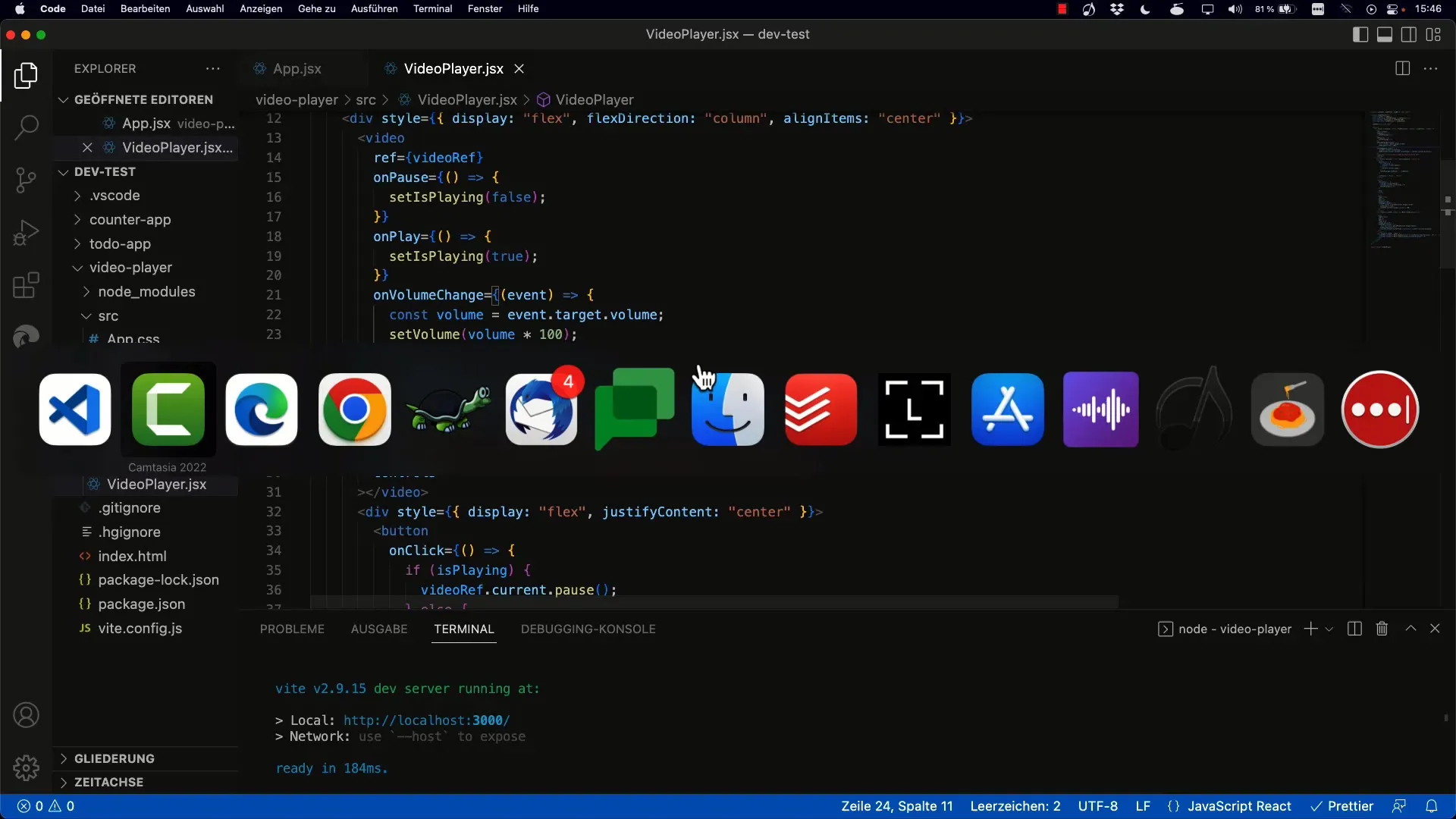
Aseta alustava keston arvo nollaksi tai 0. Tämä on tärkeää, koska haluat päivittää tämän arvon myöhemmin, kun videon metatiedot ovat saatavilla.
Askel 2: Liitä loadedmetadata-tapahtuma
Seuraava askel on käyttää loadedmetadata-tapahtumaa videon pituuden hakemiseen. Lisää tapahtumankuuntelija tälle tapahtumalle.
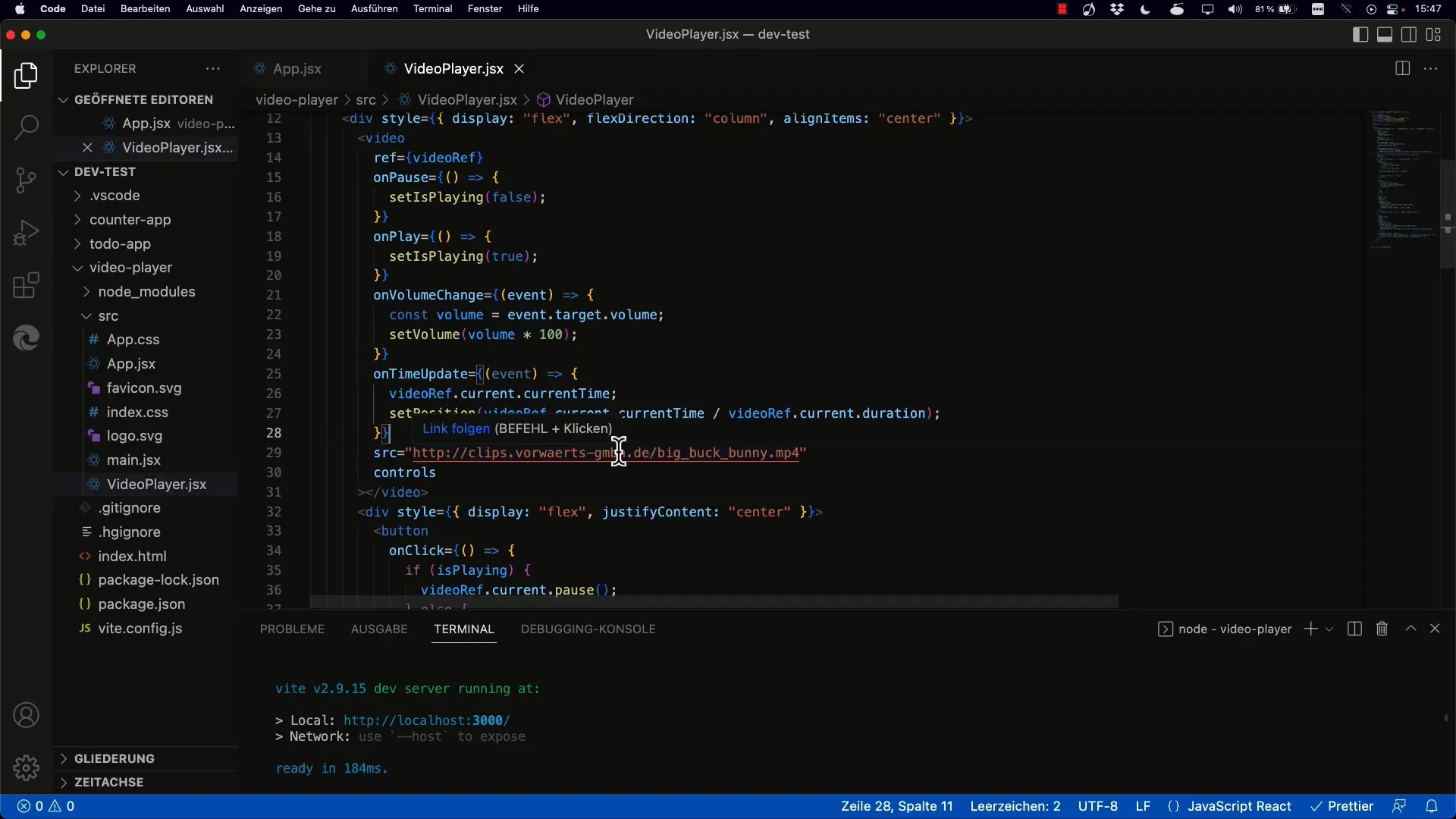
Kun video on ladattu ja metatiedot ovat valmiina, tämä tapahtuma laukaistaan, mahdollistaen sinun päästä käsiksi videon duration-ominaisuuteen.
Askel 3: Päivitä tila videon kestolla
Nyt voit päivittää tilan uudella määritetyllä videon pituudella.
Käytä setDuration-funktiota asettaaksesi Durationin arvon. Tämä tapahtuu yleensä takaisinkutsufunktion sisällä, joka reagoi tapahtumaan.
Askel 4: Näytä tila kestosta
Sinun on varmistettava, että näytät lopullisen keston komponentin render-osassa. Tässä vaiheessa varmistetaan, että kesto näytetään oikein.
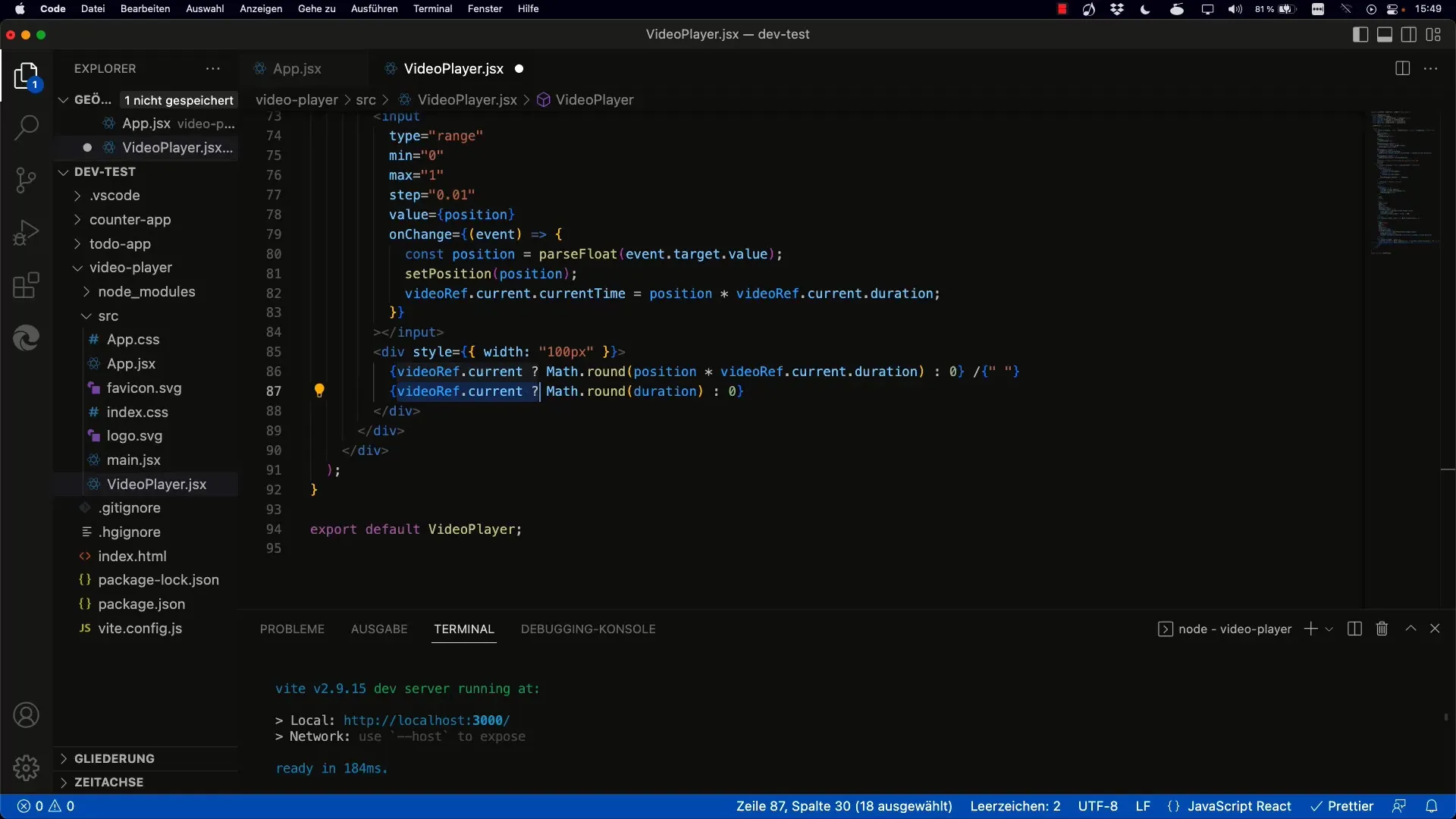
On tärkeää säätää renderöintiä vastaavasti, jotta käyttäjä näkee aina videosta saamasi keston oikein.
Askel 5: Testaa ja optimoi muutokset
Testaaminen ja optimointi ovat tärkeitä näkökohtia. Päivitä sovelluksesi ja testaa, näkyykö videon kesto oikein.
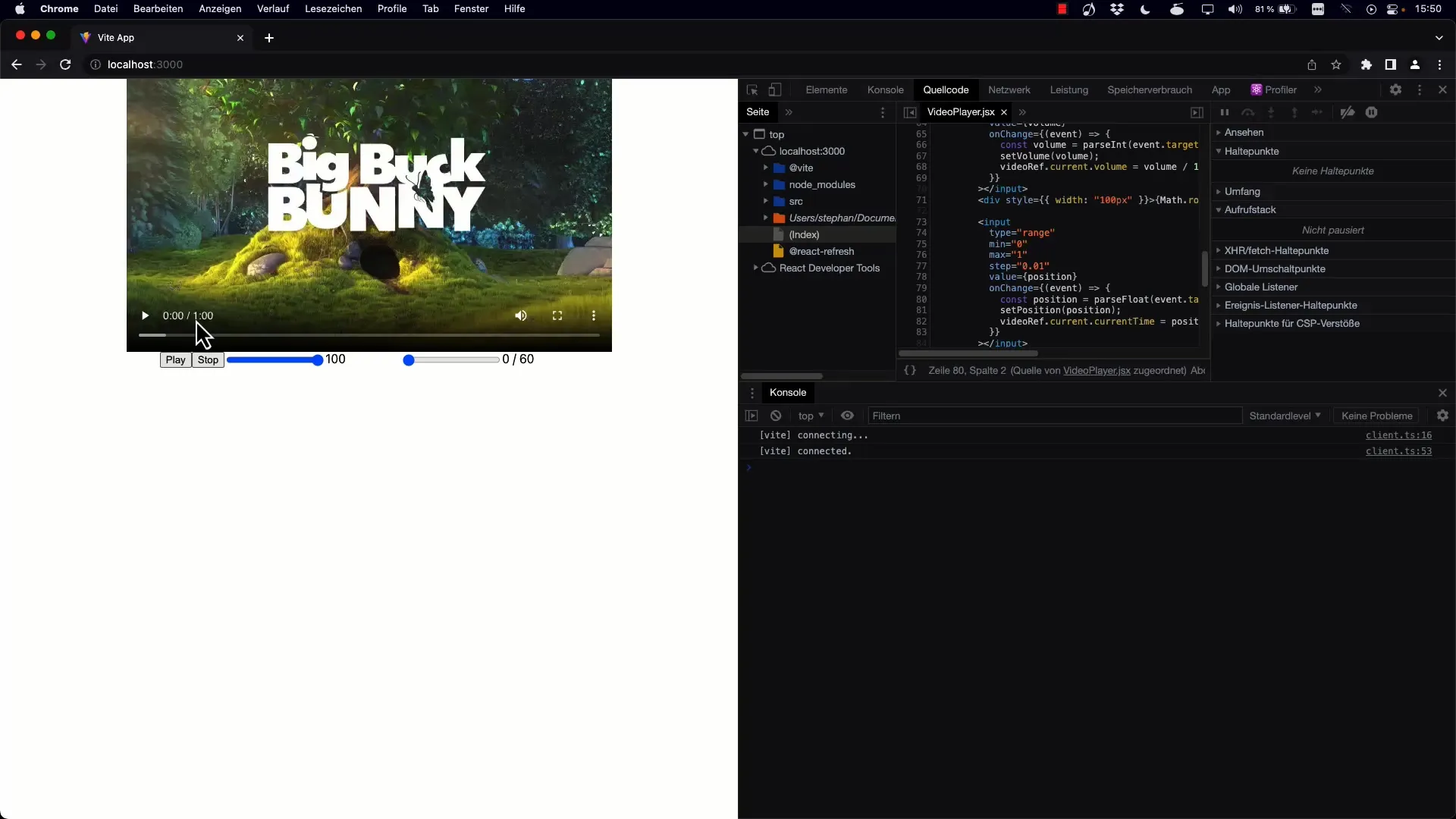
Tässä näet, että 60 sekunnin kesto näytetään oikein. Jos ilmenee ongelmia, tarkista, että kuuntelija on asetettu oikein ja että tilaa päivitetään odotetusti.
Askel 6: Laajennukset soittimelle
Kun perustoiminnot videon kestolle toimivat hyvin, voit harkita muiden ominaisuuksien lisäämistä. Näihin kuuluvat koko näytön tila tai äänenvoimakkuuden hallinta.
Nämä optimoinnit mahdollistavat käyttäjän nauttia kattavammasta kokemuksesta.
Yhteenveto
Tässä tutoriaalissa opit, kuinka voit näyttää videon keston React-sovelluksessa käyttämällä loadedmetadata-tapahtumaa. Tila päivitetään varmistaaksesi, että oikea videon kesto näytetään. Parannusten toteuttamisella video-soittimestasi tulee entistä käyttäjäystävällisempi.
Usein kysytyt kysymykset
Miten voin näyttää videon keston?Videon keston voi kysyä loadedmetadata-tapahtuman avulla sen jälkeen, kun video on ladattu.
Mitä teen, jos kesto ei näy?Tarkista, että tapahtumankuuntelija on asetettu oikein ja varmista, että tilaa päivitetään.
Voinko käyttää muita video-tapahtumia?Kyllä, voit käyttää myös muita tapahtumia, mutta loadedmetadata on optimaalinen videon keston saamiseen.


